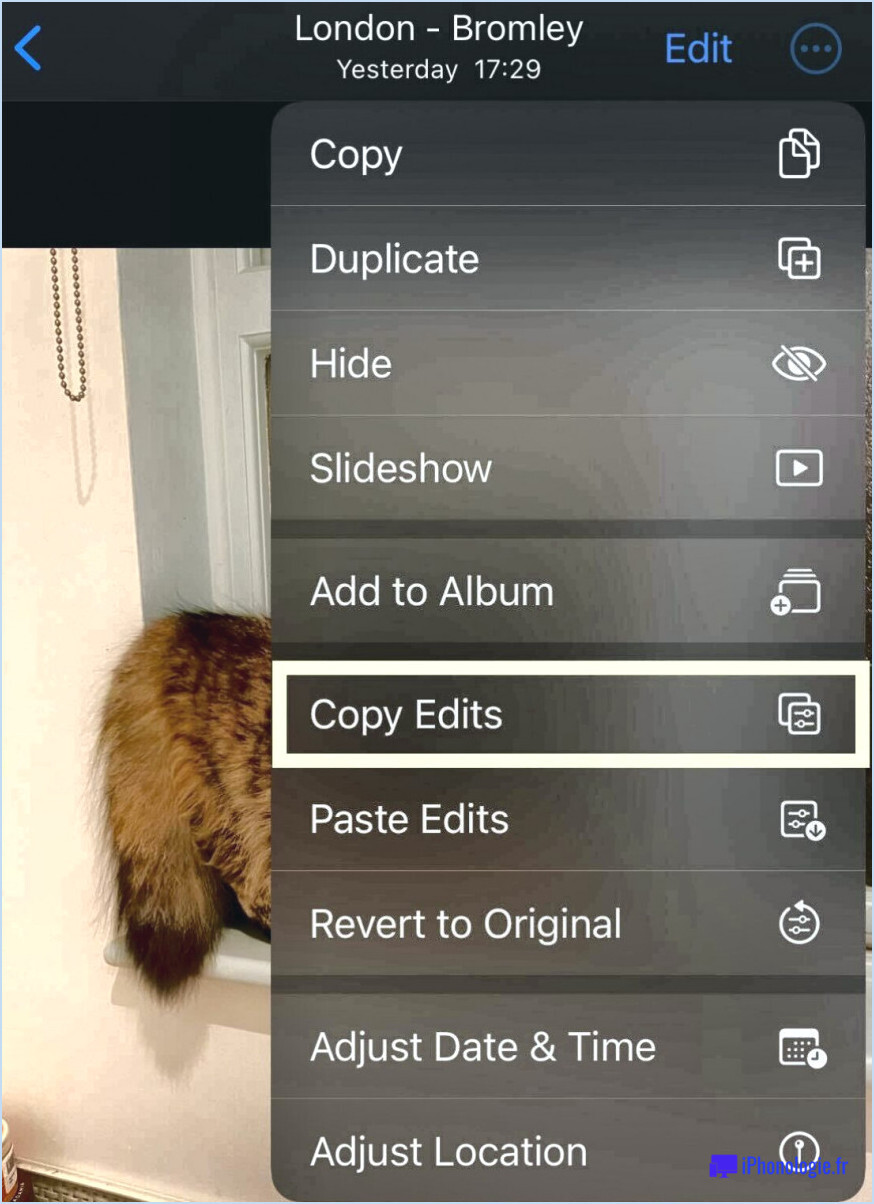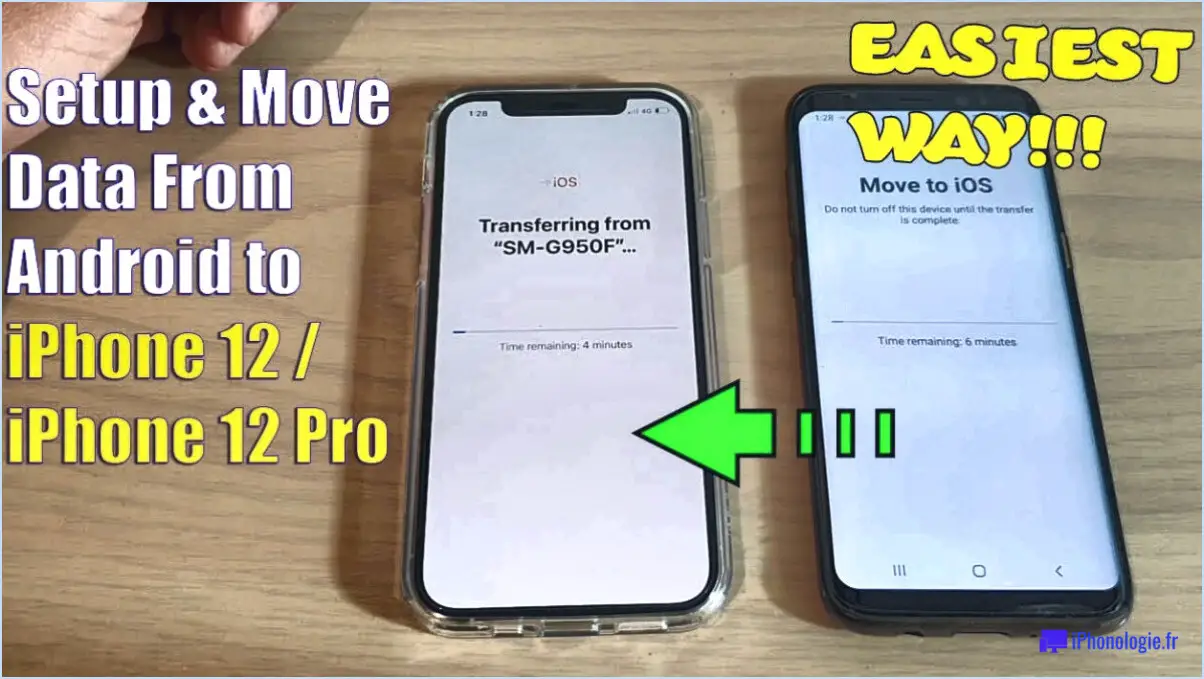Que se passe-t-il si vous supprimez un appareil de votre identifiant Apple?
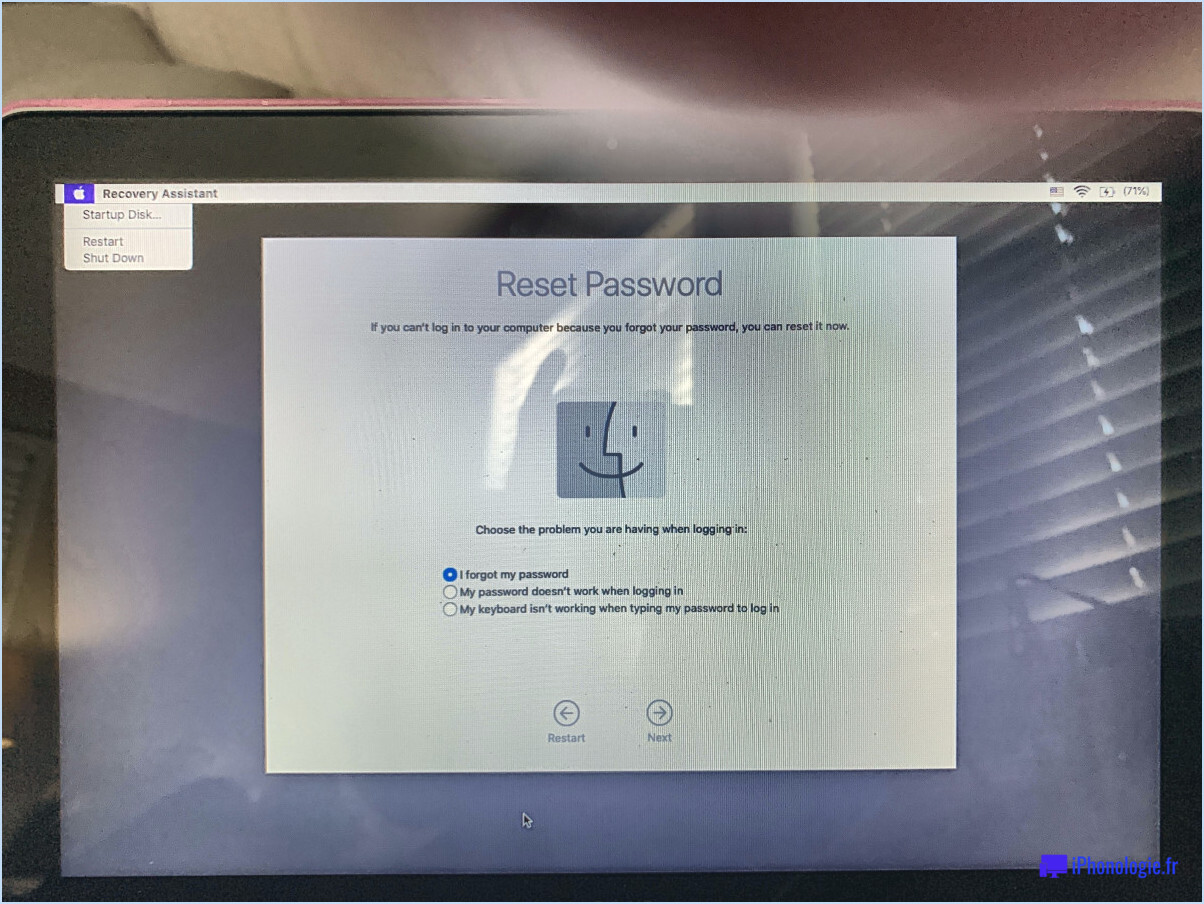
Si vous retirez un appareil de votre identifiant Apple, cela aura certaines conséquences que vous devez prendre en compte. Tout d'abord, l'appareil ne pourra plus accéder à vos données ou achats iCloud. Cela signifie que les photos, documents ou autres fichiers enregistrés sur iCloud ne seront plus accessibles à partir de cet appareil. De plus, les achats effectués avec votre identifiant Apple, tels que la musique, les applications ou les films, ne seront plus disponibles sur cet appareil.
Une autre conséquence de la suppression d'un appareil de votre identifiant Apple est que vous ne pourrez pas vous connecter à d'autres services Apple, tels que l'App Store ou iTunes, à l'aide de cet appareil. Cela signifie que vous ne pourrez pas télécharger ou accéder aux applications ou aux médias de ces services sur cet appareil.
Il convient de noter que la suppression d'un appareil de votre identifiant Apple ne signifie pas que l'appareil lui-même est effacé ou désactivé. Cela signifie simplement que l'appareil n'est plus associé à votre identifiant Apple et qu'il ne peut plus accéder aux données ou aux services associés à cet identifiant.
Si vous décidez de supprimer un appareil de votre identifiant Apple, vous devez suivre quelques étapes. Tout d'abord, accédez à l'application "Réglages" sur l'appareil et sélectionnez "iCloud". Ensuite, faites défiler l'écran vers le bas et sélectionnez "Se déconnecter". Cela supprimera l'appareil de votre identifiant Apple et vous déconnectera d'iCloud sur cet appareil.
En résumé, la suppression d'un appareil de votre identifiant Apple signifie que l'appareil n'aura plus accès à aucune de vos données ou achats iCloud. En outre, vous ne pourrez plus vous connecter à aucun autre service Apple sur cet appareil. Si vous décidez de supprimer un appareil, veillez à suivre les étapes appropriées pour éviter tout problème ou toute complication.
Quel est l'effet de la suppression d'un appareil d'iCloud?
Supprimer un appareil d'iCloud signifie le supprimer de votre compte, ce qui désactivera la synchronisation des données avec tout autre appareil. Il est important de noter que cette opération vous obligera également à sauvegarder manuellement toutes les données importantes. Lorsque vous supprimez un appareil d'iCloud, vous n'avez plus accès aux photos, fichiers, contacts et autres données stockés sur cet appareil. Toutefois, les données resteront sur l'appareil lui-même et vous pourrez toujours y accéder localement. En outre, la suppression d'un appareil d'iCloud désactivera également la fonction Rechercher mon appareil pour cet appareil, ce qui rendra impossible sa localisation à l'aide de ce service.
Que se passe-t-il lorsque je supprime un appareil de mon iPhone?
Le retrait d'un appareil de votre iPhone peut entraîner divers changements en fonction de l'appareil. Par exemple, si vous retirez vos écouteurs, la musique diffusée sur votre iPhone s'arrête. Si vous retirez un appareil Bluetooth, tel qu'un haut-parleur, votre iPhone s'en déconnectera. Si vous retirez un périphérique de stockage externe, tous les fichiers auxquels vous accédiez à partir de ce périphérique deviendront inaccessibles. Si vous retirez une carte SIM, votre iPhone ne pourra plus passer d'appels téléphoniques ni envoyer de messages texte en utilisant le numéro de téléphone de cette carte SIM. Il est important de connaître ces changements avant de retirer un appareil de votre iPhone afin d'éviter toute conséquence indésirable.
Combien de temps faut-il pour supprimer un appareil après l'avoir retiré de l'identifiant Apple?
Lorsque vous retirez un appareil d'un identifiant Apple, le temps nécessaire pour retirer l'appareil dépend de la manière dont l'appareil est synchronisé avec iCloud. Si l'appareil fait partie d'un groupe d'appareils, la suppression de cet appareil affectera tous les membres du groupe en moins de 24 heures. Cependant, MobileIron recommande de supprimer ces types de dispositifs à la demande plutôt que d'attendre la fin du processus. Pour supprimer rapidement tous les périphériques de tous les groupes, ouvrez chaque groupe et sélectionnez " Supprimer tous les périphériques de chaque groupe ", puis cliquez sur " Suivant " pour poursuivre la suppression.
La suppression d'un appareil d'iCloud l'efface-t-elle?
Non, la suppression d'un appareil d'iCloud ne l'efface pas. La seule chose qui se produit est que l'appareil est supprimé de votre sauvegarde en ligne. Si vous souhaitez effacer l'appareil, vous devez effectuer une action distincte. Voici les étapes à suivre pour effacer un appareil :
- Rendez-vous sur icloud.com/find sur un Mac ou un PC, ou utilisez l'application Find My sur un autre appareil Apple.
- Connectez-vous avec votre identifiant Apple.
- Choisissez l'appareil que vous souhaitez effacer.
- Cliquez sur "Effacer [device]."
- Suivez les invites pour terminer le processus d'effacement.
Il est important de noter que l'effacement d'un appareil supprime définitivement toutes les données qu'il contient.
Dois-je supprimer mon ancien iPhone de mon compte?
Oui, il est fortement recommandé de supprimer votre ancien iPhone de votre compte. Si vous ne le faites pas, votre ancien iPhone pourrait continuer à utiliser vos données cellulaires, ce qui pourrait entraîner des frais supplémentaires. Pour supprimer votre ancien iPhone de votre compte, allez dans Réglages > Cellulaire et descendez jusqu'au bas de l'écran. Cliquez ensuite sur "Supprimer" à côté de l'appareil que vous souhaitez supprimer. Vous éviterez ainsi toute utilisation accidentelle ou non autorisée de votre ancien appareil et ne serez pas facturé pour l'utilisation des données. Il s'agit d'une procédure simple et rapide qui peut vous éviter des dépenses inutiles.
Pourquoi est-il indiqué que mon identifiant Apple est utilisé ailleurs?
Si vous recevez une notification indiquant que votre identifiant Apple est utilisé ailleurs, cela peut signifier que quelqu'un d'autre a accès à votre compte sans votre autorisation. Cela peut se produire si les informations de votre compte ont été compromises ou si vous vous êtes connecté à votre compte sur un autre appareil. Pour garantir la sécurité de votre identifiant Apple et de vos informations personnelles, il est important de contacter immédiatement l'assistance Apple. Elle pourra vous aider à modifier votre mot de passe, à vérifier l'activité de votre compte et à le sécuriser. Il est également conseillé d'activer l'authentification à deux facteurs pour ajouter une couche de sécurité supplémentaire à votre compte. N'ignorez pas cette notification et prenez des mesures pour protéger votre compte.
Comment modifier l'identifiant Apple sans mot de passe?
Si vous souhaitez modifier votre identifiant Apple sans mot de passe, ce n'est pas possible. Cependant, si vous avez une sauvegarde de votre ancien identifiant Apple, vous pouvez le changer en vous déconnectant d'iCloud sur tous les appareils et en supprimant le compte dans Réglages > iCloud > Se déconnecter. Vous pouvez ensuite modifier l'identifiant Apple dans Réglages > iCloud > Connectez-vous et entrez votre mot de passe lorsque vous y êtes invité. Enfin, entrez un nouveau mot de passe et confirmez-le, puis appuyez sur Suivant pour terminer le processus. N'oubliez pas d'utiliser un mot de passe fort pour protéger votre compte.
Qu'est-ce qui ne permet pas de supprimer l'identifiant Apple ID des appareils non activés?
La suppression de l'identifiant Apple des appareils non activés n'est pas prise en charge par Apple, car il peut être nécessaire pour une activation future. En effet, l'identifiant Apple est utilisé pour identifier et authentifier l'appareil de l'utilisateur, ce qui est nécessaire pour des services tels qu'iCloud, iMessage et FaceTime. En outre, la suppression de l'identifiant Apple ID d'un appareil non activé peut entraîner la perte de l'accès aux contenus achetés, notamment les applications, la musique, les films et les émissions de télévision. Il est important de conserver l'identifiant Apple associé à un appareil jusqu'à ce qu'il soit activé afin de garantir un accès complet à tous les services et contenus.
Comment dissocier un appareil?
Pour dissocier un appareil, ouvrez l'application Google Home et appuyez sur l'onglet Appareils. Faites défiler vers le bas pour trouver l'appareil que vous souhaitez dissocier et appuyez sur l'icône des trois points. Dans le menu d'options, sélectionnez Déconnecter pour supprimer l'appareil de votre compte. Veillez à confirmer l'action lorsque vous y êtes invité. Gardez à l'esprit que la désactivation d'un appareil peut affecter sa fonctionnalité au sein de l'écosystème Google Home. En outre, la déconnexion d'un appareil ne réinitialise pas nécessairement ses paramètres d'usine. Vous devrez donc peut-être le réinitialiser manuellement si vous envisagez de le donner ou de le vendre.
Puis-je changer d'identifiant Apple sur l'iPad?
Oui, il est possible de modifier votre identifiant Apple, mais pas directement sur votre iPad. Pour modifier votre identifiant Apple, vous devez le faire sur l'ordinateur ou le téléphone qui est lié à votre compte. Voici les étapes à suivre pour modifier votre identifiant Apple :
- Déconnectez-vous d'iCloud, d'iTunes et de l'App Store sur votre iPad.
- Sur votre ordinateur ou votre téléphone, rendez-vous sur appleid.apple.com et connectez-vous.
- Cliquez sur "Modifier" à côté de la section "Compte".
- Cliquez sur "Modifier l'identifiant Apple" et suivez les instructions à l'écran pour mettre à jour votre identifiant Apple.
Une fois que vous avez modifié votre identifiant Apple, vous pouvez vous reconnecter à votre iPad avec vos nouveaux identifiants. Gardez à l'esprit que la modification de votre identifiant Apple peut affecter l'accès à vos achats et données antérieurs.